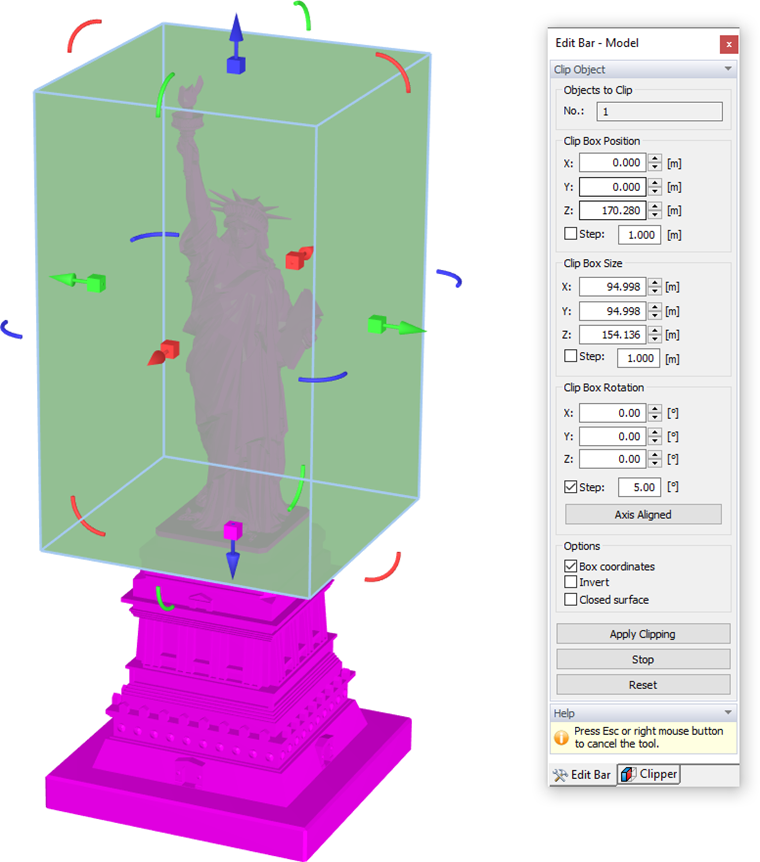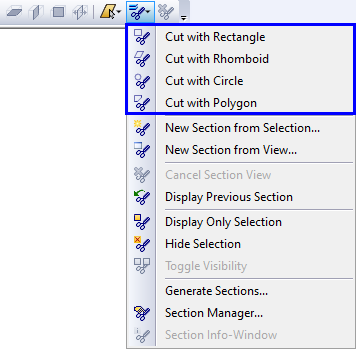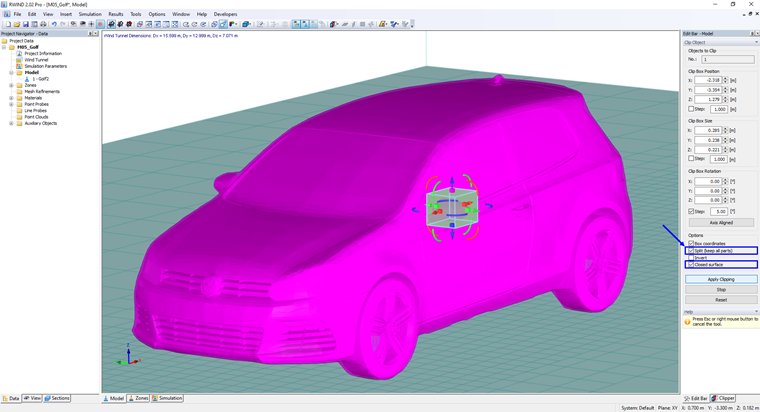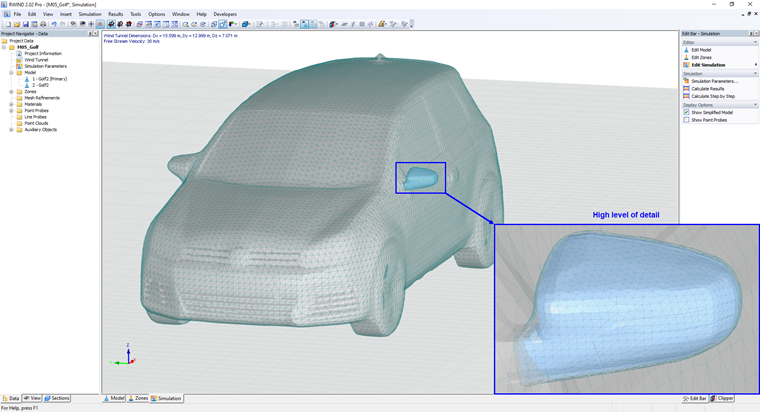La funzione "Ritaglia modello" consente di ritagliare parti del modello.
Quando è stata attivata la funzione, il modello è racchiuso in una scatola 3D i cui lati possono essere modificati con gli strumenti freccia. Le funzioni corrispondono a quelle utilizzate per regolare la galleria del vento (consultare il capitolo Galleria del vento). Le "Coordinate casella" visualizzate nel pannello consentono di controllare le dimensioni in dettaglio.
Cliccare il pulsante
![]() per ritagliare tutte le parti del modello che non sono contenute nel box. Per ritagliare le parti all'interno della scatola, comunque, attivare l'opzione "Inverti" prima del ritaglio.
per ritagliare tutte le parti del modello che non sono contenute nel box. Per ritagliare le parti all'interno della scatola, comunque, attivare l'opzione "Inverti" prima del ritaglio.
Modello diviso
Questa funzione consente la divisione intelligente del modello in più parti ed è molto utile, ad esempio, per separare una parte del modello destinata al calcolo dettagliato con maggiore precisione e densità della mesh
Per applicare la funzione Dividi modello, seleziona la funzione "Ritaglia modello" dalla "Barra di modifica" e seleziona le caselle di controllo, vedi Dividi modello.
Quindi, fare clic sul pulsante
![]() per dividere il modello in due parti ed è possibile, ad esempio, aumentare il "Livello di dettaglio" del modello, vedere la figura di seguito.
per dividere il modello in due parti ed è possibile, ad esempio, aumentare il "Livello di dettaglio" del modello, vedere la figura di seguito.